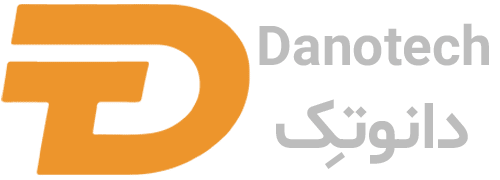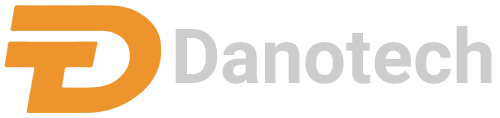استفاده از فیس تایم در حالی که فروشگاه Google Play مملو از برنامههای قابل توجه تماس ویدیویی است، ولی باز هم افراد بسیاری تمایل دارند که از FaceTime در اندروید استفاده کنند تا با دوستانشان که آیفون دارند در تماس باشند، قابل تامل است. از نظر ویژگیهای برتر و امنیت، برنامه تماس ویدیویی Apple یکی از بهترین برنامههای تجاری است. متأسفانه، اپل فیس تایم را به اکوسیستم اپل محدود کرده بود تا iOS 15 و macOS 12 Monterey. اما اکنون، FaceTime به اندروید و ویندوز راه یافته است.
تغییر ناگهانی میتواند به دلیل تقاضای شدید برای خدمات رقیب، از جمله زوم و Google Meet در طول یک سال گذشته باشد. خوب، اگر iPhone ندارید و میخواهید سرویس تماس ویدیویی Apple را امتحان کنید، بیایید ببینیم چگونه میتوانید فیس تایم اندروید را راه اندازی و استفاده کنید!
نحوه استفاده از فیس تایم در اندروید در سال 2021
قبل از بررسی مراحل استفاده از فیس تایم در اندروید، ابتدا به چند سوال مهم پاسخ میدهیم.
آیا میتوانید فیس تایم را روی اندروید نصب کنید؟
آیا میتوانید صفحه نمایش خود را در تماسهای فیس تایم در اندروید به اشتراک بگذارید؟
ما در این مقاله در دانوتک به همه این سوالات پاسخ داده ایم.
فیس تایم اپل در اندروید چگونه کار میکند؟
هیچ شکی نیست که اپل میخواهد برنامهها و سرویسهای معروف خود را به اکوسیستم بسته خود گره بزند و طرح فیس تایم برای اندروید تفاوتی ندارد. این ما را به اولین سوال میرساند.
آیا میتوانید برنامه فیس تایم را در اندروید نصب کنید؟
خوب، اپل هنوز برنامه فیس تایم را برای اندروید راه اندازی نکرده است. در عوض، کاربران اندروید فقط از طریق یک لینک میتوانند به تماسهای FaceTime بپیوندند. بنابراین، مگر اینکه از یک کاربر آیفون پیوندی دریافت کنید، نمیتوانید به آن مهمانی بپیوندید.
دوم، شما نمیتوانید پیوند دعوت جلسه فیس تایم را در دستگاه اندروید ایجاد کنید. این بدان معناست که شما باید از دوست خود که صاحب iPhone ،iPad یا Mac است بخواهید پیوند جلسه فیس تایم را ایجاد کرده و آن را با شما به اشتراک بگذارد و سوم، فیس تایم فقط از Safari و Google Chrome پشتیبانی میکند. از این رو، برای شروع تماس باید پیوند FaceTime را در Chrome باز کنید. پس از ضربه زدن روی پیوند، باید نام خود را اضافه کنید و سپس منتظر بمانید تا دوست iDevice (یا کسی که پیوند را ایجاد کرده است) به شما اجازه ورود دهد.
چهارم، پاسخ اینکه آیا میتوانید تماسهای فیس تایم را در اندروید به اشتراک بگذارید منفی است. کاربران فقط میتوانند در iOS 15 اشتراک گذاری در فیس تایم را روی صفحه نمایش نشان دهند.
برای یادگیری نحوه کار میتوانید از راهنمای پیوند داده شده ما دیدن کنید. پیوند تماس فیس تایم را در iPhone ،iPad یا Mac ایجاد کنید. همانطور که در بالا بحث کردیم، دوست شما که صاحب دستگاه اپل است ابتدا باید پیوند تماس فیس تایم ایجاد کرده و آن را با شما به اشتراک بگذارد.
نحوه نصب برنامه فیس تایم در اندروید
مرحله 1) برای شروع، برنامه FaceTime را در iPhone یا iPad با iOS 15 یا Mac با MacOS Monterey اجرا کنید. فیس تایم را باز کنید.
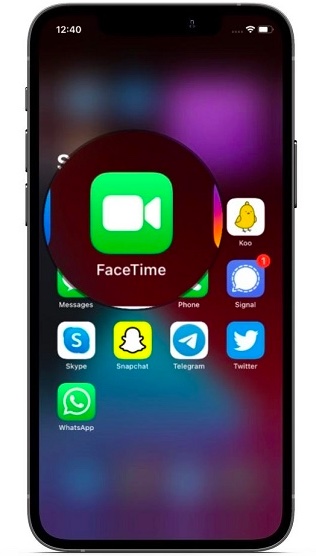
مرحله 2) اکنون، بر روی دکمه “Create Link” ایجاد پیوند ضربه بزنید تا پیوند جلسه فیس تایم ایجاد شود.
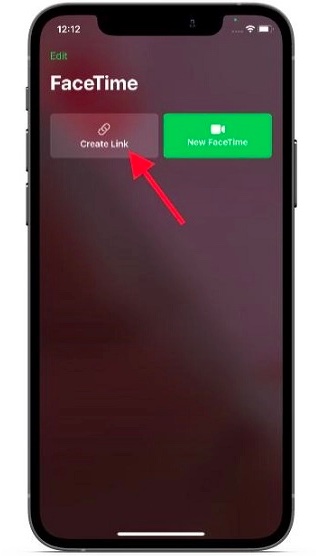
مرحله 3) سپس، روی دکمه “Info” اطلاعات در کنار پیوند فیس تایم ضربه بزنید.
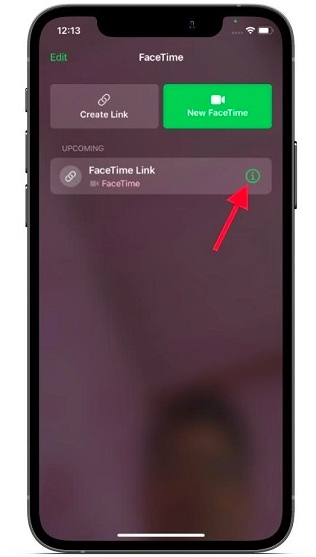
مرحله 4) در مرحله بعدی، “Share Link” را از فهرست بازشو در iOS 15 انتخاب کنید. در Mac خود، روی دکمه Share کلیک کنید. روی گزینه Share Link ضربه بزنید.
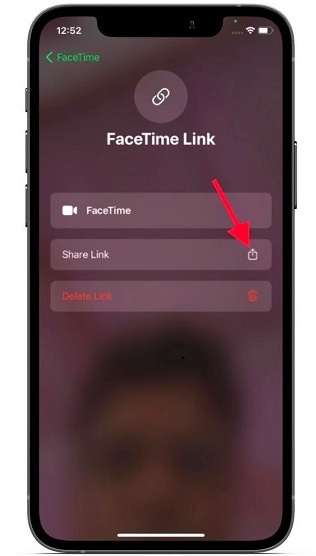
مرحله 5) پس از آن، روش به اشتراک گذاری لینک جلسه را با دوست خود که دارای دستگاه Android است، انتخاب کنید.
میتوانید send the meeting link پیوند جلسه را از طریق ایمیل، WhatsApp ،Messenger ،Apple Messages و موارد دیگر ارسال کنید. علاوه بر این، شما همچنین میتوانید لینک را کپی کنید.
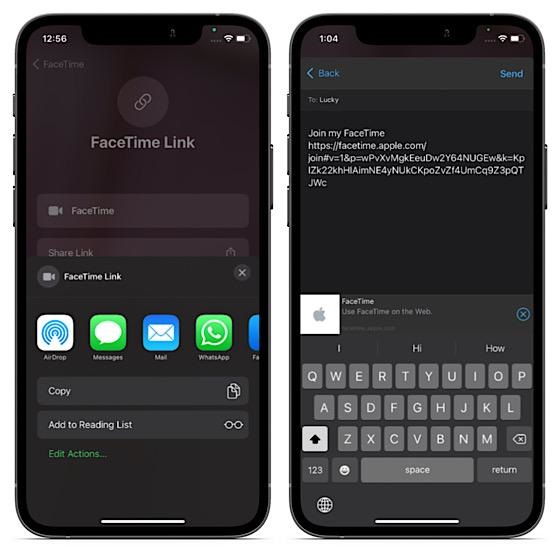
مرحله 6) اکنون پیوند تماس فیس تایم را برای به اشتراکگذاری آغاز کنید.
از طریق دستگاه اندروید خود به تماس فیس تایم بپیوندید. پس از دریافت پیوند جلسه در دستگاه اندروید خود، میتوانید با خیال راحت به تماس FaceTime بپیوندید.
توجه داشته باشید که فیس تایم فقط از Google Chrome در دستگاههای Android پشتیبانی میکند. حتماً پیوند جلسه را در مرورگر Chrome باز کنید و این مراحل را دنبال کنید:
1) روی پیوند فیس تایم ضربه بزنید. پس از آن، نام خود را وارد کرده و دکمه “Continue” ادامه را فشار دهید.
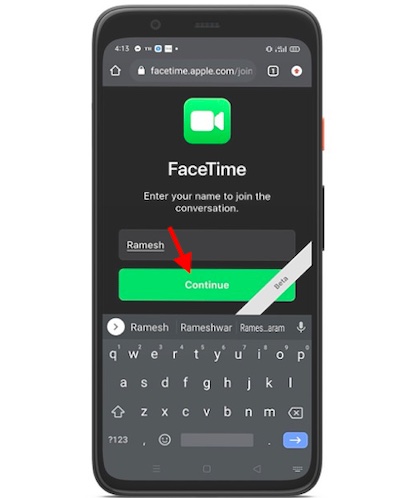
2) در مرحله بعدی، یک عبارت بازشو pop-up دریافت خواهید کرد که میگوید: “facetime.apple.com میخواهد از دوربین و میکروفون شما استفاده کند”. برای اجازه دادن به مجوزهای لازم، روی گزینه Allow ضربه بزنید. روی مجاز ضربه بزنید. به Chrome اجازه دهید عکس بگیرد.
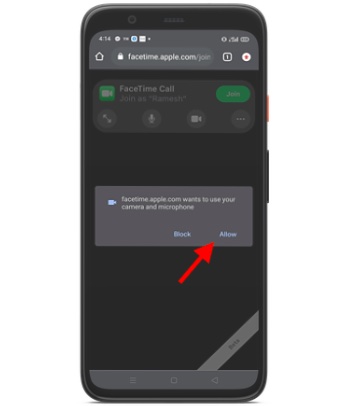
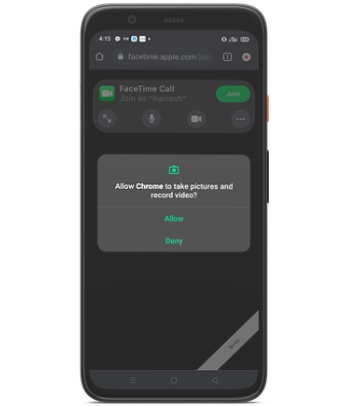
3) اکنون، فقط یک قدم با پیوستن به تماس ویدیویی فیس تایم بین دستگاههای iPhone و Android فاصله دارید. روی دکمه سبز “Join” در گوشه بالا سمت راست ضربه بزنید. از Android با FaceTime تماس بگیرید.
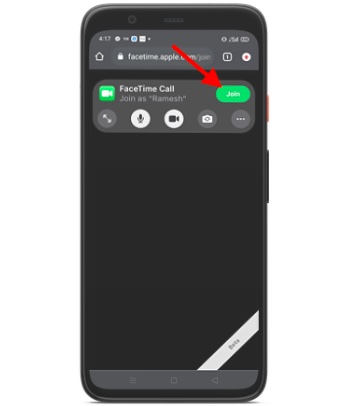
4) اکنون، در پایین صفحه باید “Waiting to be let in” انتظار برای ورود به سیستم را ببینید. به محض تأیید درخواست پیوستن دوست iOS، میتوانید به تماس FaceTime بپیوندید.
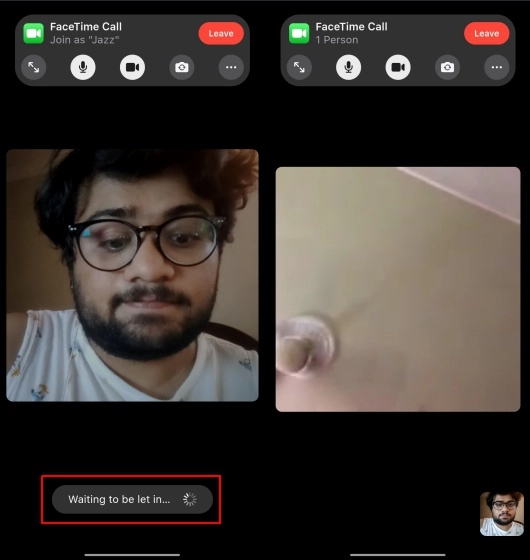
5) اگر میخواهید تماس را خاتمه دهید، روی دکمه “Leave” در گوشه بالا سمت راست ضربه بزنید.
آیکون برنامه فیس تایم را در صفحه اصلی اندروید اضافه کنید.
برای دسترسی سریع، میتوانید پیوند فیس تایم را به صفحه اصلی دستگاه اندروید خود اضافه کنید. بنابراین، اگر پیوند جلسه فیس تایم را دریافت کردید، حتماً آن را به یک نماد صفحه اصلی بسیار مفید تبدیل کنید که به شما امکان این امکان را بدهد که با یک ضربه سریع به تماس بپیوندید. بله، این شما را از جستجو در برنامه، جایی که پیوند را بارها و بارها دریافت کردهاید، نجات میدهد! جالب است که پیوند دعوت FaceTime برای چندین روز فعال است. بنابراین، میتوانید استفاده کنید.
پیوند دعوت برای چند بار پیوستن به یک جلسه
اگرچه مطمئن نیستیم که پس از گذشت چند روز از اتمام پیوند جلسه FaceTime، جلسه بسته میشود اما ما در طول آزمایش توانستیم از یک لینک 15 روزه فیس تایم برای اتصال بین آیفون و اندروید استفاده کنیم. اما تا زمانی که میزبان اجازه ورود به او را ندهد، هیچ کس نمیتواند به جلسه بپیوندد. بنابراین، بیایید ببینیم که چگونه میتوانید آیکون برنامه FaceTime را به صفحه اصلی Android خود اضافه کنید.
نحوه افزودن آیکون فیس تایم به اندروید
1) پیوند FaceTime را در مرورگر Chrome باز کنید.
سپس، روی نماد منوی سه نقطه ای عمودی در گوشه سمت راست بالای صفحه ضربه بزنید. پس از آن، گزینه “Add to Home Screen” افزودن به صفحه اصلی را از فهرست انتخاب کنید.
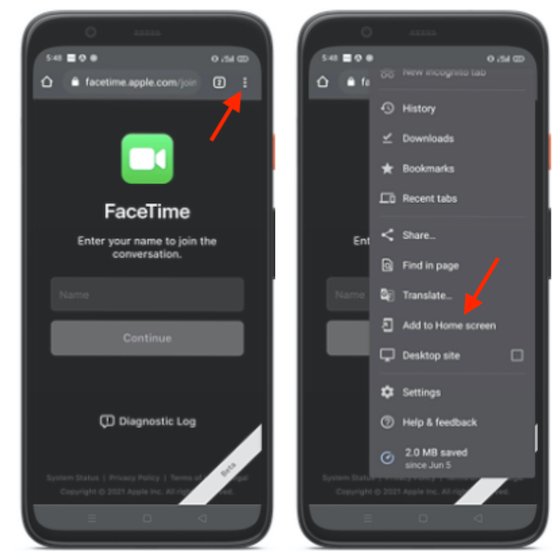
2- سپس، روی “Add” افزودن در فهرست بازشو pop-up ضربه بزنید.
اکنون به صفحه اصلی بروید و میانبر برنامه FaceTime در انتظار شماست.
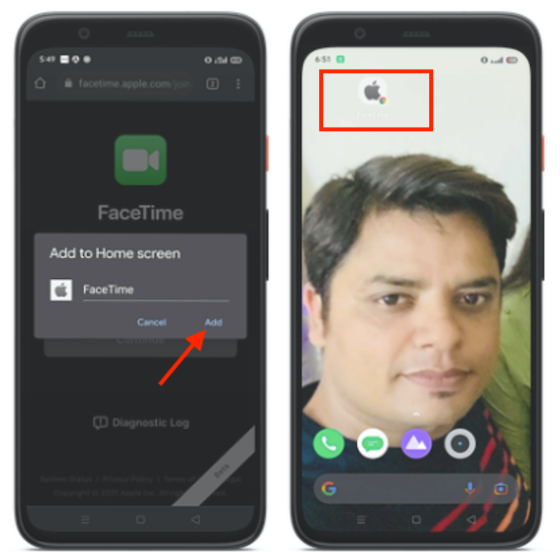
3) روی افزودن ضربه بزنید.
اگرچه نماد صفحه اصلی نمیتواند جایگزین یک برنامه فیس تایم کامل برای اندروید شود، اما مطمئناً راهی مناسب برای پیوستن به تماس است، مخصوصاً اگر به طور منظم با دوستان یا همکاران خود صحبت میکنید.
سخن پایانی
دوستان عزیز در این مقاله سعی کردیم به شما آموزش دهیم که چگونه در دستگاه اندروید خود تماس فیس تایم برقرار کنید و از طریق دستگاه خود به تماس فیس تایم بپیوندید. اگرچه بهتر بود یک برنامه وب FaceTime تمام عیار وجود داشته باشد تا بتوانید کارهای دیگری غیر از عضویت در یک جلسه انجام دهید ولی این یک مرحله بزرگ است. این شرکت سرانجام به کاربران اندروید و ویندوز امکان برقراری ارتباط فیس تایم را با دارندگان سایر دستگاههای اپل نیز میدهد.
امیدواریم این مقاله برای شما دوستان عزیز مفید واقع شده باشد. شما میتوانید مقاله آموزش نصب واتساپ دوم روی گوشی آیفون و اندروید را هم در سایت دانوتک مطالعه بفرمایید.